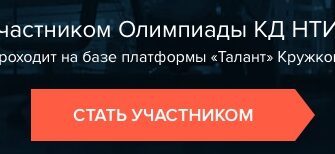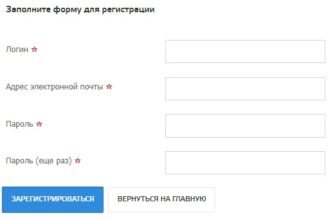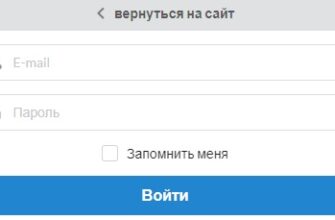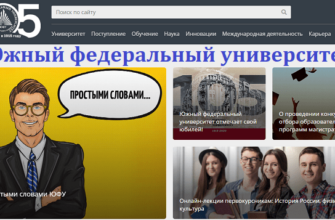Пошаговые инструкции по личному кабинету МГУ
Чтобы упростить взаимодействие между участниками учебного процесса, и обеспечить полный доступ к обязательной информации, администрацией Московского государственного университета имени М.В. Ломоносова (МГУ) разработан специальный сервис – Личный кабинет. Этим обеспечивается сопровождение образовательного процесса. Все вопросы, связанные с онлайн-курсами, можно решить удаленно, не посещая корпус вуза.
Войти в персональный профиль можно при посещении сайта с любого гаджета. При этом достаточно скачать и установить современный браузер.
Регистрация личного кабинета
Зарегистрироваться в личном кабинете студенты МГУ могут двумя путями: через учебную часть или самостоятельно на страничке регистрации (при условии, что самостоятельная регистрация открыта).
Для получения реквизитов от личного кабинета студент должен обратиться в учебный отдел.
При самостоятельной регистрации на страничке https://lk.msu.ru/ требуется завести учетную запись. Для этого в открывшемся окне кликнуть по иконке «Зарегистрироваться», находящейся в центре экрана, либо по кнопке «Регистрация» в правом верхнем углу. Выбирается раздел «Для студентов». В открывшейся форме регистрации внимательно заполнить все поля, указав при этом фамилию, имя и отчество, номер билета студенческого, факультет, направление подготовки, форму обучения и курс, телефон и электронный адрес. В конце надо придумать пароль и поставить галочку, подтверждающую согласие на обработку личных данных. Когда все поля будут заполнены, необходимо щелкнуть по слову «Зарегистрироваться».
После выполненной процедуры следует обратиться в учебную часть для прохождения верификации. В процессе проверки подтверждается актуальность указанных в учетной записи сведений, подписывается заявление о создании личного профиля. Пройденная верификация открывает доступ к персональной страничке.
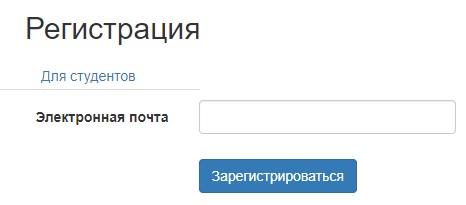
Вход в личный кабинет
На странице https://lk.msu.ru/ в центральной части экрана нажать кнопку зеленого цвета «Войти». Эта же функция доступна в верхнем горизонтальном меню. В открывшейся форме входа в систему вводятся Email и пароль. После чего щелкается иконка синего цвета с надписью «Войти».
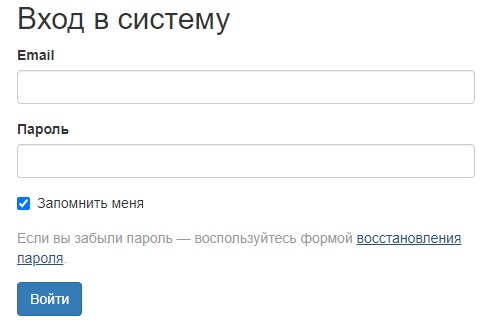
Восстановление пароля от личного кабинета
Восстановить допуск в систему можно по ссылке https://lk.msu.ru/site/login. В открывшемся окне следует кликнуть по словосочетанию «Воспользуйтесь формой восстановления пароля». Затем необходимо заполнить форму, прописав электронный адрес. На почту придет сообщение, содержащее ссылку, по которой требуется перейти. На странице восстановления доступа указывается новый пароль.
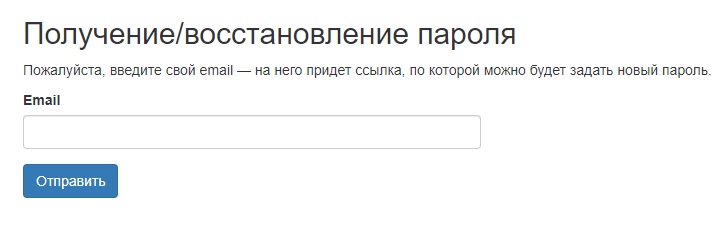
Функционал личного кабинета
В сервисе студенту доступны следующие сведения:
Сервис позволяет дистанционно зарегистрироваться на онлайн-курс, общаться с преподавателями, написать отзыв по прослушанному курсу.
По каждому МФК можно получить следующую информацию: название, факультет, краткое содержание, ФИО лектора, день недели и время проведения, нагрузка, семестр и количество записавшихся человек. Указан идентификатор конференции ZOOM и пароль для входа. На странице учебного курса можно скачать все необходимые материалы.
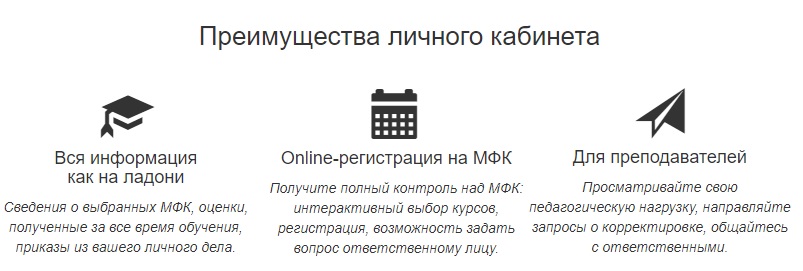
Контактные данные для связи
Все вопросы, связанные с работой в личном кабинете, студент может решить, обратившись в учебный отдел, или написав в службу технической поддержки по ссылке https://lk.msu.ru/question. В письме указывается электронная почта студента, прописывается текст вопроса, подбирается категория вопроса. На страничке доступно четыре варианта вопросов:
В конце кликается фраза «Задать вопрос».